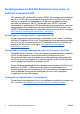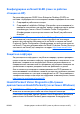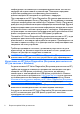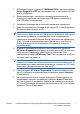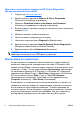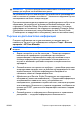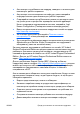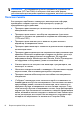Quick Setup & Getting Started
ЗАБЕЛЕЖКА: За информация относно продажби и удължения на
гаранцията (HP Care Pack) се обърнете към местната фирма,
упълномощена да извършва сервизна поддръжка, или към търговеца.
Полезни съвети
Ако срещнете проблеми с компютъра, монитора или софтуера,
прегледайте следния списък с общи препоръки, преди да
предприемете други действия:
●
Проверете дали компютърът и мониторът са включени в работещ
електрически контакт.
●
Проверете дали ключът за избор на напрежение (при някои
модели) е поставен на правилното напрежение за вашия регион
(115V или 230V).
●
Проверете дали
компютърът е включен и дали зеленият
индикатор за захранване свети.
●
Проверете дали мониторът е включен и дали зеленият индикатор
за монитора свети.
●
Проверете дали индикаторът за захранване отпред на компютъра
примигва. Мигащите индикатори са кодове на грешки, които ще
ви помогнат при диагностиката на проблема. За подробна
информация вижте Maintenance and Service Guide (Ръководство
за
поддръжка и обслужване) (само на английски език).
●
Усилете яркостта и контраста на монитора с регулаторите, ако
мониторът е неясен.
●
Натиснете и задръжте някой от клавишите. Ако системата издаде
звуков сигнал, значи клавиатурата работи нормално.
●
Проверете всички кабелни връзки за хлабави или неправилни
съединения.
●
„Събудете” компютъра, като натиснете някой от клавишите
на
клавиатурата или бутона за захранване. Ако системата остане в
преустановен режим, изключете компютъра, като натиснете и
задържите бутона за захранване за поне четири секунди. След
това натиснете бутона за захранване отново, за да рестартирате
компютъра. Ако системата не се изключи, извадете захранващия
кабел, изчакайте няколко секунди и го включете пак. Компютърът
ще се
рестартира, ако опцията за автоматично стартиране при
отпадане на захранването е включена в Computer Setup
12 Бърза настройка & Как да започнем BGWW